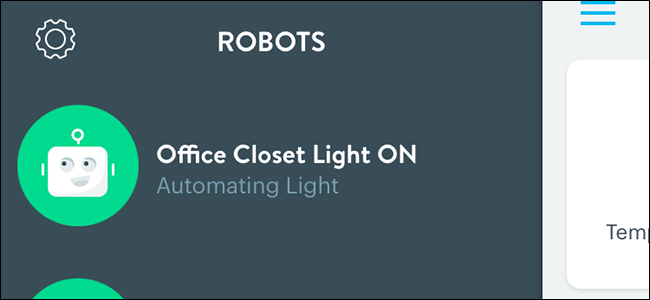
El Wink Hub es un excelente hub de smarthome versátil que le permite conectar cientos de dispositivos diferentes de varios fabricantes. No solo eso, sino que le permite automatizar dispositivos para que puedan trabajar juntos y hacer su vida diaria más fácil.
Esto se logra utilizando Wink Robots. Un robot es una tarea de automatización que consta de un disparador y una acción, similar a cómo funcionan los servicios como IFTTT . Entonces, si tiene una bombilla inteligente y un sensor de movimiento conectados a su Wink Hub, puede configurar un robot para que trabajen juntos de modo que siempre que se detecte movimiento, la bombilla se encienda.
Wink hace que configurar Robots sea realmente sencillo, y lo guiaremos a través del proceso. Para esta guía, encenderemos una luz cada vez que un sensor de movimiento detecte movimiento y la apagaremos una vez que el movimiento no se detecte después de un par de minutos.
Comience abriendo la aplicación Wink en su teléfono y presione el botón de menú en la esquina superior izquierda de la pantalla.
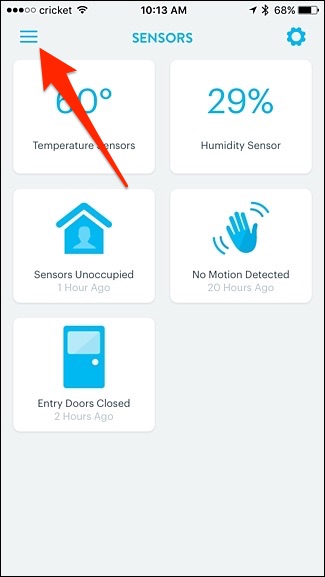
Toque la pestaña «Robots» en la parte inferior.
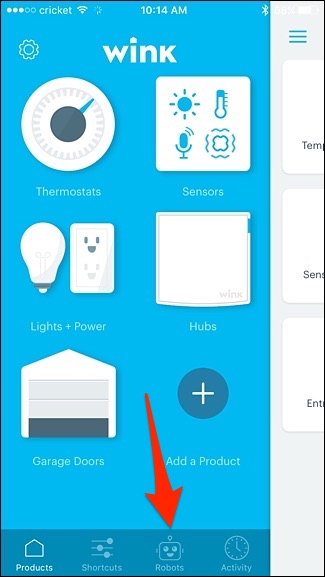
Toque en «Nuevo robot».
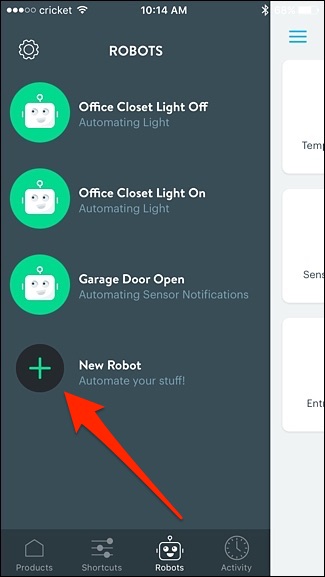
Hacia la parte superior, toque «Nuevo robot» debajo de «Nombre» para darle al robot un nombre personalizado.
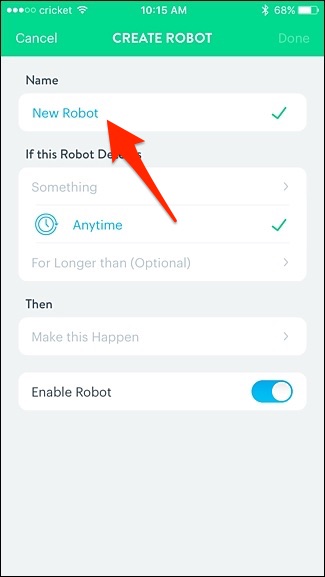
Asígnele un nombre que describa lo que hará el Robot, lo que hará que sea más fácil identificarlo en la lista de Robots cuando termine creando un montón con el tiempo. Presiona «Listo» cuando hayas terminado.
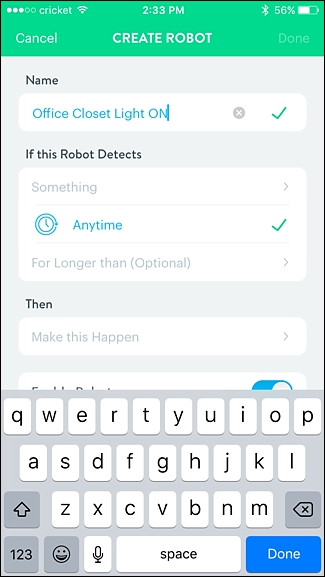
A continuación, toque «Algo» en la sección «Si este robot detecta».
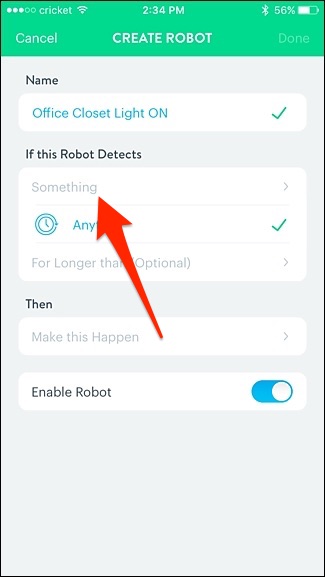
Seleccione el dispositivo que activará la acción. En este caso, será el sensor de movimiento del armario de mi oficina.
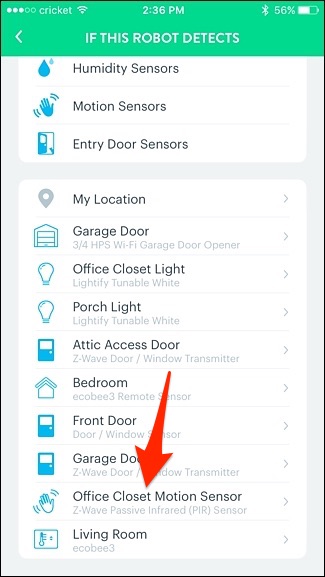
Toca «Movimiento».
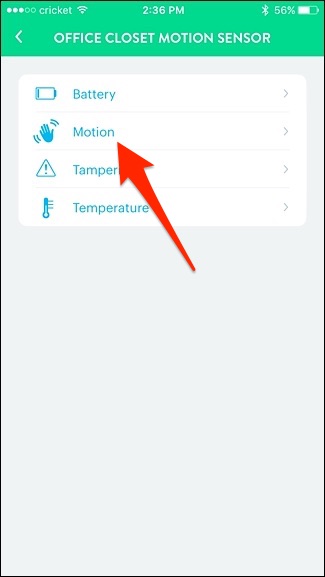
Asegúrese de que «Detecta movimiento» esté seleccionado y luego presione «Guardar».
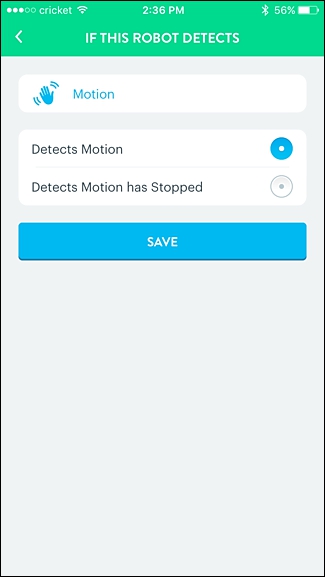
Voy a dejar «En cualquier momento» y la opción debajo de eso solo, ya que no se aplica en mi situación, pero esto básicamente le permite tener el Robot habilitado durante un período específico de tiempo durante el día.
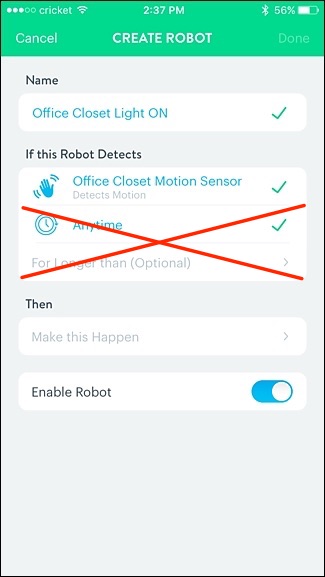
A continuación, toque «Hacer que esto suceda» en «Entonces».
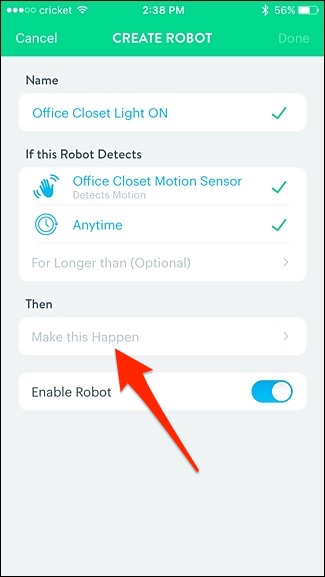
Seleccione el dispositivo que se activará cuando el sensor de movimiento detecte movimiento. En este caso, la “Luz de armario de oficina”.
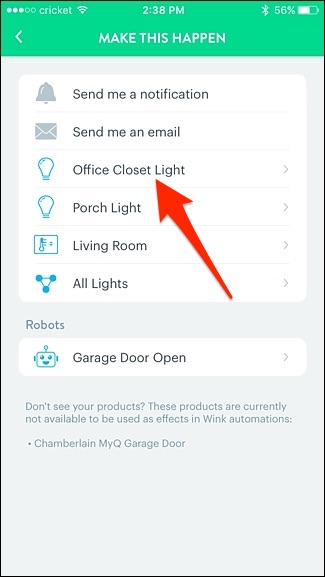
Toque «Activado» y luego ajuste el brillo a donde lo desee, así como la temperatura de color si la bombilla lo admite. Pulse «Guardar» cuando haya terminado.
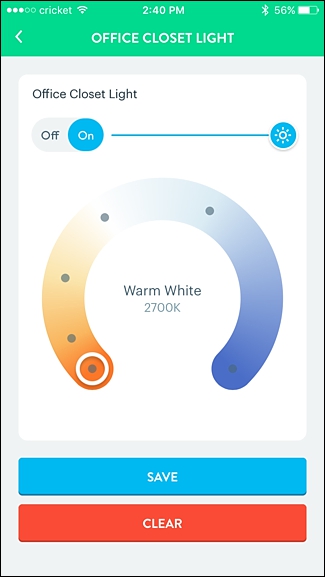
Toque «Listo» en la esquina superior derecha de la pantalla.

¡Su robot recién creado aparecerá en la lista y estará listo para funcionar! Si alguna vez desea eliminarlo o simplemente deshabilitarlo temporalmente, tóquelo y tendrá esas opciones en la parte inferior.

Por supuesto, también necesita crear otro robot para que la luz se apague después de que no se detecte movimiento. A continuación, puede tocar «Por más tiempo que (opcional)» para elegir una duración.

Elija una cantidad de tiempo y luego presione «Guardar».

Después de eso, continúe haciendo su Robot usando los pasos anteriores como referencia. Será lo mismo excepto que la luz se apagará esta vez, en lugar de encenderse.